「筆まめVer.28」製品Q&A
Q:画像や背景は共通で、送る相手ごとに文章だけ変えて、一括で全員分印刷する方法
A:年賀状などで相手ごとに違ったメッセージを添えることができます。
◎一言メッセージの入力
住所録ファイルの各カードに、個別のメッセージを入力します。
◎一言メッセージの印刷
共通のデザインを作成し、空いたスペースに相手ごとの個別メッセージを挿入し、印刷します。
※予め、メッセージを印刷するデザインを作成し、文面ファイルとして保存してから操作してください。
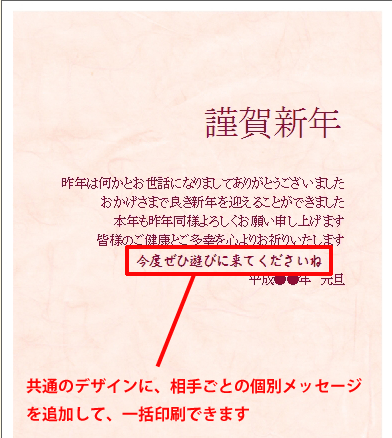
使用する住所録を開き、一言を入れたい宛名のカードを表示します。
カードウィンドウの[出・受]タブをクリックし(1)、一言を入力したいジャンルのタブを選択します。(2)
2018年の一言欄をクリックしてメッセージを入力します。(※2018年の年賀状を印刷する場合)(3)
カードをめくり、次の宛名も同様に一言メッセージを入力します。
住所録ファイルを保存します。住所録は開いたままの状態で次の操作に進んでください。
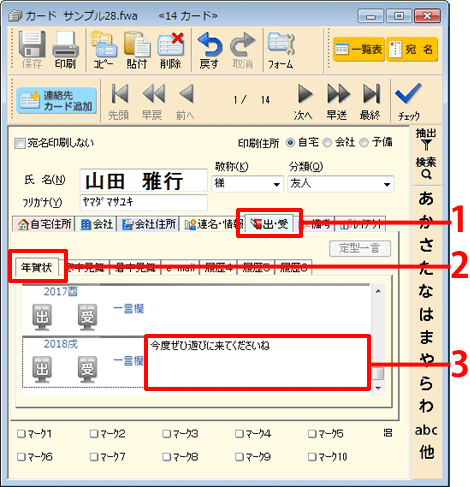
一言を印刷する文面デザインを表示します。
ガイドメニューから、
[デザイン面を作る]をクリックします。
![[デザイン面を作る]をクリックします。 [デザイン面を作る]をクリックします。](/support/support/product/fude28/faq/img/img7066/2.gif)
[保存したデザインから開く]をクリックし、使用する文面デザインを開きます。
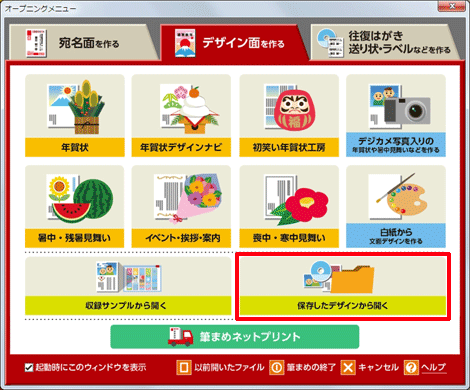
文面デザインが表示されたら、ガイドメニューより[住所録[一言項目]貼り付け]をクリックします。
![ガイドメニューより「住所録[一言項目]貼り付け」をクリックします。 ガイドメニューより「住所録[一言項目]貼り付け」をクリックします。](/support/support/product/fude28/faq/img/img7066/4.gif)
「一言項目の選択」画面が表示されます。[変更]ボタンをクリックし(1)、手順1で保存した住所録を選択します。(2)
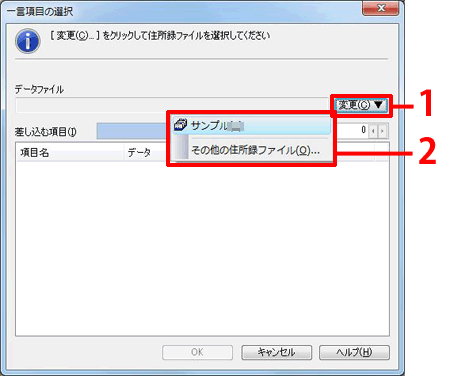
印刷する一言メッセージを選択し(1)、[OK]ボタンをクリックします。(2)
![印刷する一言メッセージを選択し、[OK]ボタンをクリックします。 印刷する一言メッセージを選択し、[OK]ボタンをクリックします。](/support/support/product/fude28/faq/img/img7066/6.gif)
選択した一言がデザイン上に表示されます。
※文面ウィンドウ上では項目名で表示されます。実際の内容は印刷プレビューで確認できます。
「文章枠設定」画面で、縦書/横書、フォントなどを変更します。 (1)
変更できたら、 「文章枠設定」画面の[終了]ボタンをクリックします。(2)
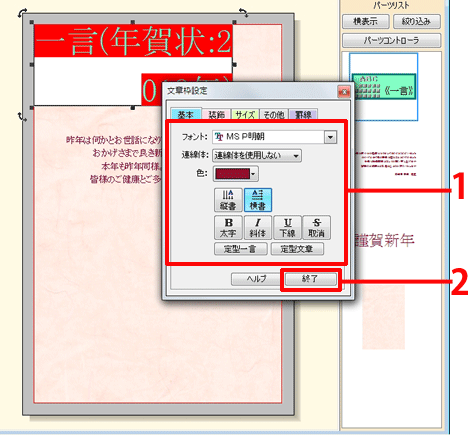
一言メッセージの大きさ、位置を調整します。
◎大きさを変更する場合
文章枠の四隅にある「■のマーク」にマウスを合わせます。マウスポインタがななめの矢印に変わったら、 ドラッグし、文章枠の大きさを調整します。
◎位置を移動する場合
一言メッセージをドラッグし移動します。
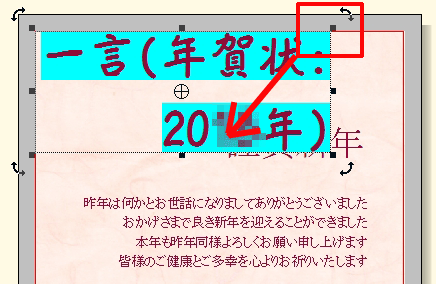
文面ウィンドウの[印刷]ボタンをクリックします。
「文面印刷」画面が表示されます。
印刷範囲、オプションを設定し(1)、[プレビュー]ボタンをクリックします。(2)
![[プレビュー]ボタンをクリックします。 [プレビュー]ボタンをクリックします。](/support/support/product/fude28/faq/img/img7066/9.gif)
「プレビュー」画面が表示されます。
挿入した一言メッセージが表示されます。(1)プレビューは住所録カードの並び順で表示されるため、カード番号を進めることで個別に設定したメッセージを1件ずつ確認することができます。(2)
確認できたら、[閉じる]ボタンをクリックします。(3)
![[閉じる]ボタンをクリックします。 [閉じる]ボタンをクリックします。](/support/support/product/fude28/faq/img/img7066/10.gif)
「文面印刷」画面」に戻ります。
[印刷開始]ボタンをクリックし、印刷を実行します。
参照
以下の Q&A も併せてご参照ください。

